- Přenos dat z jedné Micro SD karty do jiného Androidu
- Jak přenést obrázky z jednoho telefonu do druhého
- Jak přenést fotografie ze starého telefonu LG do počítače
- Jak přenést fotografie ze starého Samsungu do jiného Samsungu
- Přeneste kontakty z Samsungu do iPhone
- Přenos dat od společnosti LG do společnosti Samsung
- Přenos dat ze starého tabletu do nového
- Přenos souborů z Androidu do Androidu
- Přenos fotografií iCloud na Android
- Přenos poznámek pro iPhone do systému Android
- Přeneste hudbu iTunes do Androidu
Nejlepší způsoby, jak efektivně přenést iCloud na Android
 Přidal Lisa Ou / 16. března 2023 09:00
Přidal Lisa Ou / 16. března 2023 09:00 Jednou ze slavných cloudových služeb zařízení Apple je iCloud. Umožňuje ukládat data, jako jsou kontakty, fotografie, kalendáře atd. Kromě toho vám poskytne 5 GB volného úložiště navíc, a pokud chcete více místa, můžete jej upgradovat. Navíc jej můžete používat na operačním systému Windows, ale pouze s omezeným přístupem.
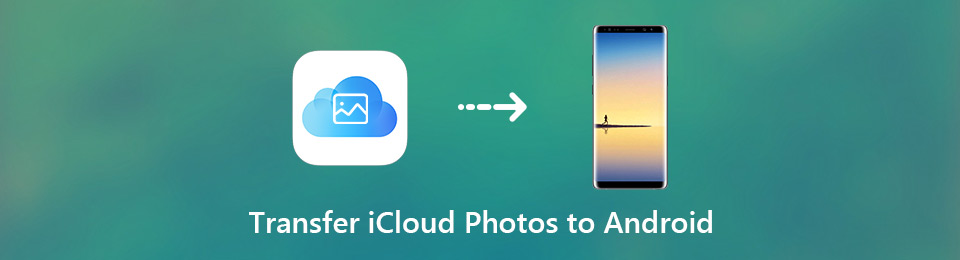
Navíc vám to může iCloud umožnit přenášet soubory z počítače do telefonu. Zde přichází otázka: můžete sdílet fotografie iCloud se systémem Android jejich přenosem? Rozhodně ano! Můžete to provést s počítačem nebo bez něj. Chcete vědět jak na to? Posunout dolů.

Seznam příruček
Přenos dat z iPhone, Android, iOS, počítače kamkoli a bez ztráty.
- Přesuňte soubory mezi iPhone, iPad, iPod touch a Android.
- Importujte soubory z iOS do iOS nebo z Androidu do Androidu.
- Přesuňte soubory z iPhone / iPad / iPod / Android do počítače.
- Uložte soubory z počítače do iPhone / iPad / iPod / Android.
Část 1. Jak stahovat fotografie z iCloudu do Androidu
Existují případy, kdy chcete přepnout telefon z iPhone na Android. V takovém případě tam zůstanou data ze starého telefonu. Pokud je však zálohujete na svůj účet iCloud, stále k nim můžete snadno přistupovat nebo je přenést do druhého telefonu. Nebo někdy budete chtít získat přístup k některým fotografiím z iCloudu. Níže jsou uvedeny způsoby, jak se naučit stahovat z iCloud do Androidu s počítačem nebo bez něj. Pečlivě si je přečtěte a poté proveďte.
Metoda 1. Stáhněte si fotografie z iCloudu do Androidu v systému Windows
Používáte zařízení se systémem Windows? Tato metoda je nejlepší způsob, jak se naučit stahovat fotografie z iCloud do Androidu pomocí uvedeného operačního systému. Jděte dál.
Krok 1Stáhněte si iCloud do svého Windows. Poté se přihlaste ke svému účtu a klikněte na možnosti tlačítko vedle Fotky album.
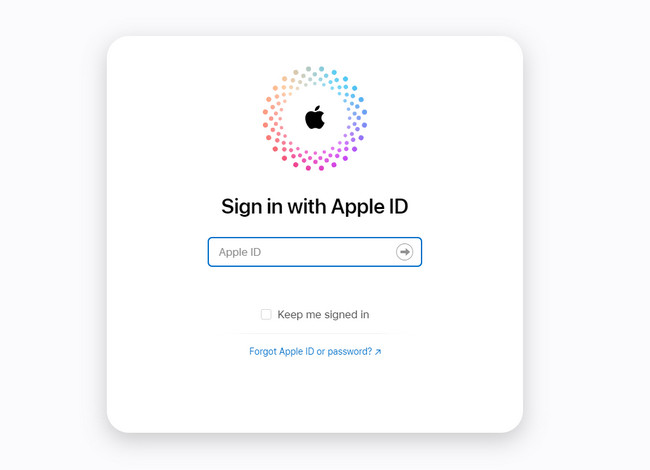
Krok 2Zaškrtněte iCloud Photo Library a iCloud Photo Sharing. Stačí si jen vybrat Hotovo > Podat žádost zobrazíte změny, které použijete. Poté, pod iCloud Photos ikonu, musíte si stáhnout obrázky.
Krok 3Připojte Android k počítači pomocí kabelu USB a přeneste stažené obrázky pomocí Průzkumníka souborů v počítači. Chcete-li to provést, stačí stisknout tlačítko Ctrl + X Tlačítko a Ctrl + V vložit je.
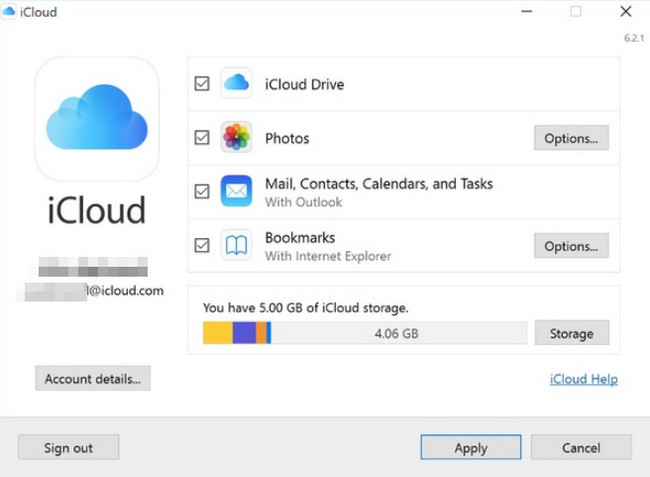
Přenos dat z iPhone, Android, iOS, počítače kamkoli a bez ztráty.
- Přesuňte soubory mezi iPhone, iPad, iPod touch a Android.
- Importujte soubory z iOS do iOS nebo z Androidu do Androidu.
- Přesuňte soubory z iPhone / iPad / iPod / Android do počítače.
- Uložte soubory z počítače do iPhone / iPad / iPod / Android.
Metoda 2. Stáhněte si fotografie z iCloudu do Androidu na Macu
Pokud jste uživatelem Mac, naučit se získávat obrázky z iCloudu na Android je snadné. Nemusíte stahovat software třetích stran. Chcete znát postup? Jděte dál.
Krok 1Přejděte do Safari vašeho Macu. Většinu času je umístěn ve spodní části hlavního rozhraní. Poté do vyhledávacího pole zadejte iCloud.com a stiskněte vstoupit na klávesnici.
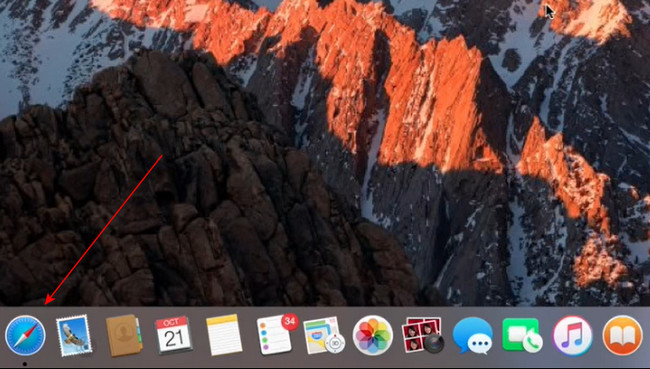
Krok 2iCloud bude automaticky vyžadovat, abyste se přihlásili ke svému účtu. Poté zadejte své heslo a Apple ID. lis vstoupit klávesou na klávesnici zadejte účet nebo se k němu přihlaste.
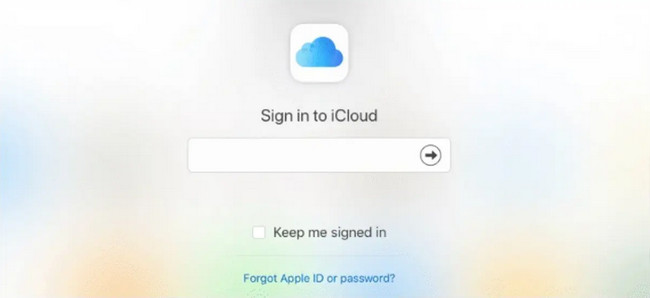
Krok 3Klikněte na ikonu nebo album Fotky mezi všemi aplikacemi na hlavní obrazovce. Poté vyberte všechny fotografie, které chcete stáhnout do svého Androidu, a stáhněte si je.
Krok 4Přejděte na web https://www.android.com/filetransfer/. Poté jej použijte k přenosu fotografií do systému Android. Stačí pouze přesunout fotografie do interního úložiště systému Android.
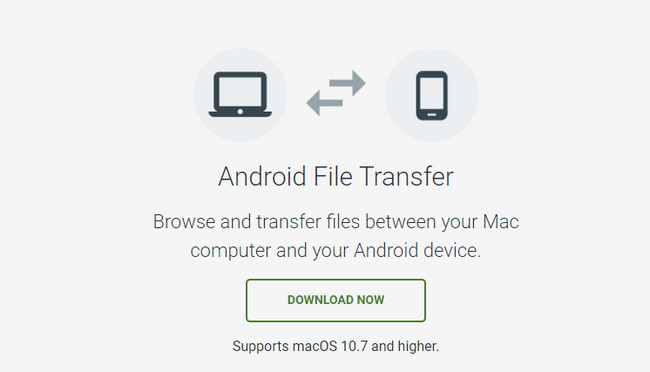
Podobně můžete také synchronizovat fotografie z iCloud do iPhone a poté je přenést do Androidu.
Přenos dat z iPhone, Android, iOS, počítače kamkoli a bez ztráty.
- Přesuňte soubory mezi iPhone, iPad, iPod touch a Android.
- Importujte soubory z iOS do iOS nebo z Androidu do Androidu.
- Přesuňte soubory z iPhone / iPad / iPod / Android do počítače.
- Uložte soubory z počítače do iPhone / iPad / iPod / Android.
Metoda 3. Stáhněte si fotografie z iCloud na Android pomocí mobilního prohlížeče
Co když během procedury nemáte počítač? Nemusíš se bát. Tato metoda vás naučí, jak přenášet fotografie z iCloud do Androidu bez počítače. Posunout dolů.
Krok 1Na telefonu Android přejděte do prohlížeče Chrome a vytvořte jej Režim plochy. Poté zadejte iClouda poté se přihlaste pomocí svého účtu.
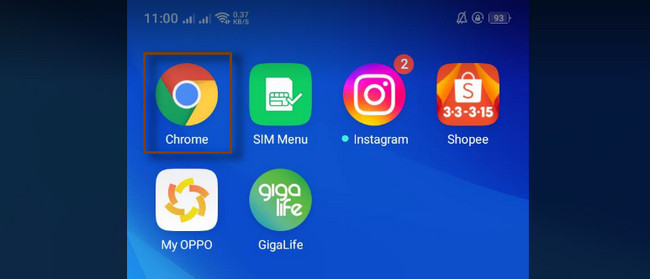
Krok 2Přejít na Fotky a v hlavním rozhraní vyberte fotografie, které chcete stáhnout. Poté klepněte na Ke stažení tlačítko a potvrďte postup. Poté si budete moci prohlížet fotografie na svém telefonu Android.
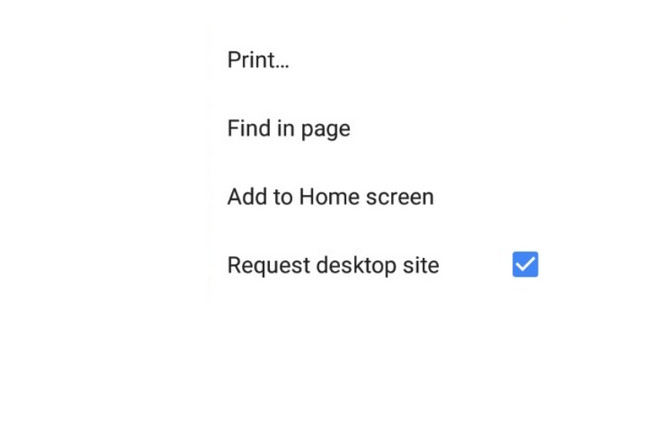
Část 2. Jak přenést fotografie do telefonů Android pomocí FoneLab HyperTrans
FoneLab HyperTrans je 100% bezpečný pro snadný přenos dat mezi telefonem a počítačem. Nezmění soubory, které máte z počítače nebo telefonu.
Kromě toho přenese soubory bez poškození kvality fotografií. Kromě toho můžete tento nástroj použít k převodu obrázků HEIC do formátu PNG nebo JPG pouze na několik sekund. Navíc můžete zálohovat zprávy z mobilního telefonu, jako ty zálohovat fotografie Android na iCloud. Jste ochotni použít tento software k přenosu obrázků do telefonu Android? Níže si můžete přečíst podrobné kroky. Posunout dolů.
Přenos dat z iPhone, Android, iOS, počítače kamkoli a bez ztráty.
- Přesuňte soubory mezi iPhone, iPad, iPod touch a Android.
- Importujte soubory z iOS do iOS nebo z Androidu do Androidu.
- Přesuňte soubory z iPhone / iPad / iPod / Android do počítače.
- Uložte soubory z počítače do iPhone / iPad / iPod / Android.
Krok 1Nejprve musíte synchronizovat fotografie na fotografiích z iCloudu do počítače. Jakmile jsou fotografie již v počítači, stáhněte si FoneLab HyperTrans do počítače a přeneste je do telefonu Android. Nastavte jej kliknutím na stažený soubor ve spodní části hlavního rozhraní. Instalovat > Spustit > Spustit podle toho. Poté připojte telefon Android k počítači. K tomu můžete použít USB kabel. Po jejich úspěšném připojení uvidíte v softwaru název vašeho zařízení.
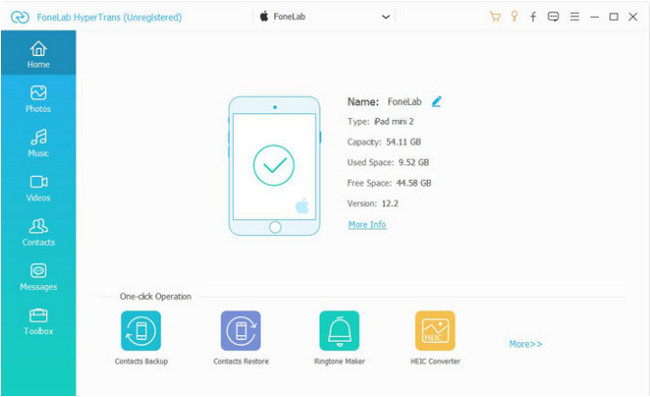
Krok 2Na levé straně nástroje uvidíte mnoho možností pro jeho skenování. Stačí si jen vybrat Fotky ikona. Je umístěn ve druhém řádku typů souborů. Později nástroj automaticky naskenuje fotografie a na pravé straně vám zobrazí výsledky.
Krok 3Zaškrtněte přidat v levém horním rohu softwaru a vyberte fotografie, které chcete přenést nebo přesunout do telefonu Android. Poté klikněte na Vývoz tlačítko v horní části nástroje pro jejich export a zpracování.
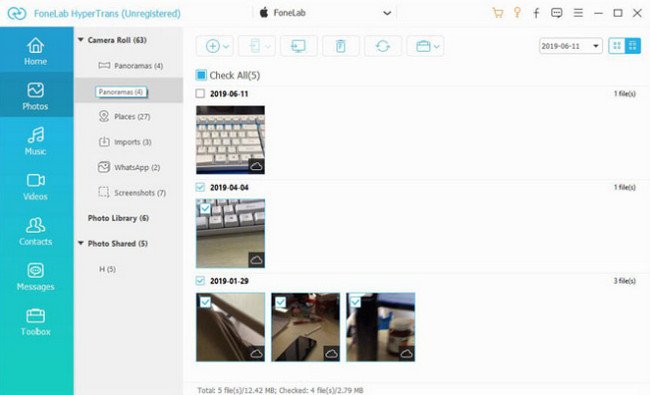
Krok 4Vyberte fotografie v Průzkumníku souborů a přemístěte je do jiných složek v telefonu Android. Poté klikněte na Vybrat složku pro okamžitý přenos souborů. Odpojte kabel USB a zkontrolujte fotografie v systému Android.
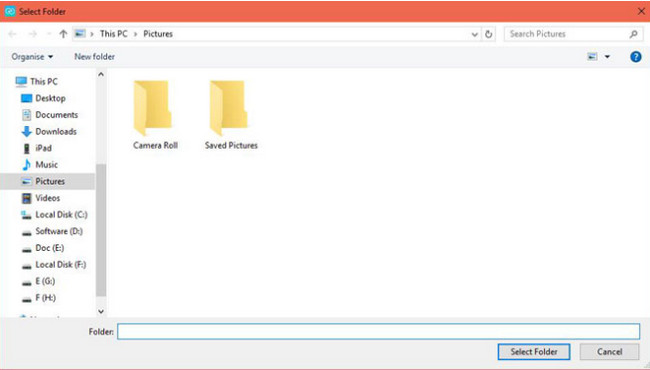
Přenos dat z iPhone, Android, iOS, počítače kamkoli a bez ztráty.
- Přesuňte soubory mezi iPhone, iPad, iPod touch a Android.
- Importujte soubory z iOS do iOS nebo z Androidu do Androidu.
- Přesuňte soubory z iPhone / iPad / iPod / Android do počítače.
- Uložte soubory z počítače do iPhone / iPad / iPod / Android.
Část 3. Časté dotazy o přenosu fotografií do telefonů Android
1. Můžete přenést fotografie iCloud z iPhone do Androidu?
Ano. Můžete přenést iCloud z iPhone na Android. Stačí pouze propojit dva telefony. Můžete použít kabel nebo Wi-Fi a postupujte podle pokynů k nastavení, které se zobrazí na obrazovce. Klepněte na další tlačítkem nebo ikonou přejděte na další obrazovku. Poté vyberte fotografie, které chcete přenést do telefonu Android, a zkopírujte je.
2. Mohu přesouvat fotografie z iPhone do Androidu pomocí nástroje Bluetooth?
Bohužel ne. Nemůžeš přesunout fotografie z iPhone do Androidu s použitím Bluetooth nástroj. I když oba mají Bluetooth, iOS omezuje své možnosti bezdrátového přenosu na operační systém Android.
Tři metody uvedené v tomto článku jsou nejlepším způsobem, jak se naučit stahovat fotografie iCloud do Androidu. Kromě toho můžete také použít FoneLab HyperTrans pro přenos souborů z počítače do Androidu. Stáhněte si software a prozkoumejte jej.
Přenos dat z iPhone, Android, iOS, počítače kamkoli a bez ztráty.
- Přesuňte soubory mezi iPhone, iPad, iPod touch a Android.
- Importujte soubory z iOS do iOS nebo z Androidu do Androidu.
- Přesuňte soubory z iPhone / iPad / iPod / Android do počítače.
- Uložte soubory z počítače do iPhone / iPad / iPod / Android.
